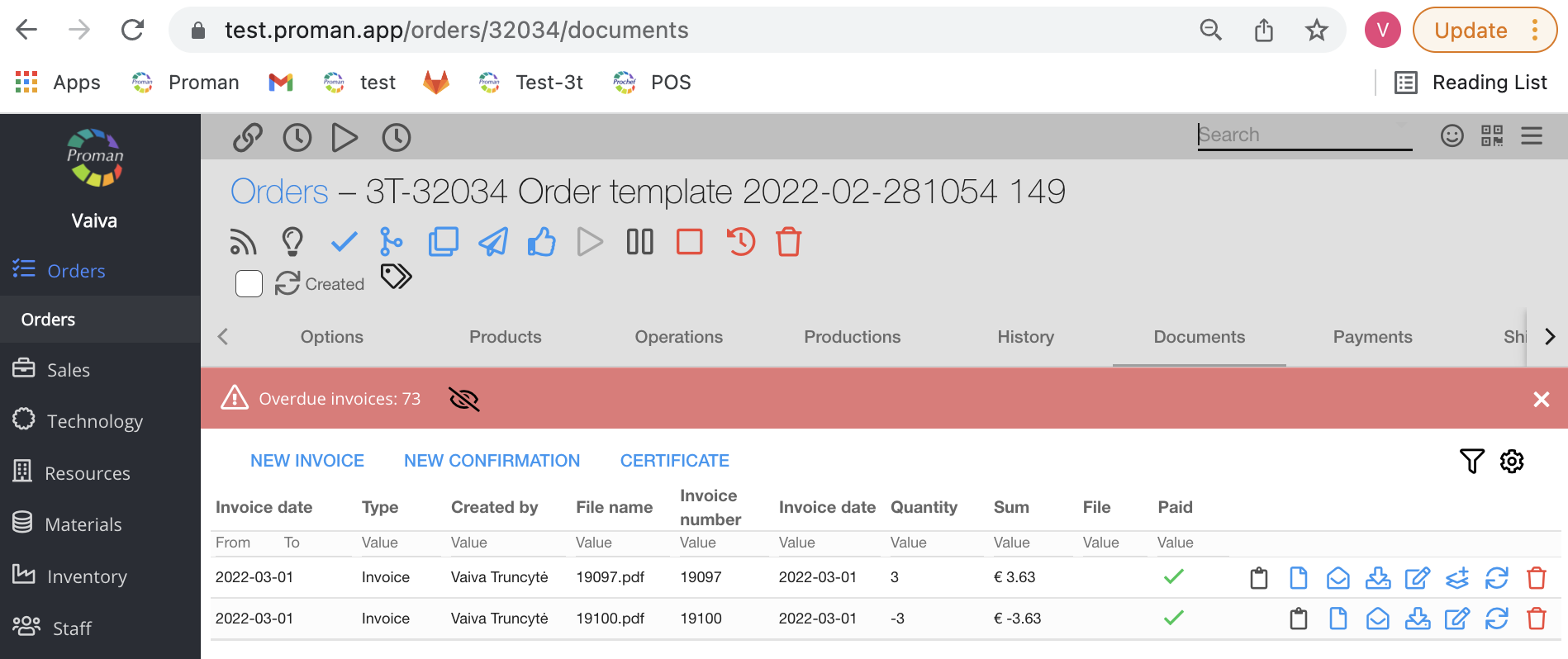Створити новий рахунок-фактуру
modified:Як створити рахунок-фактуру для кількох замовлень або відправлень?
Як кредитувати рахунок-фактуру?
| Де можна створювати нові документи? |
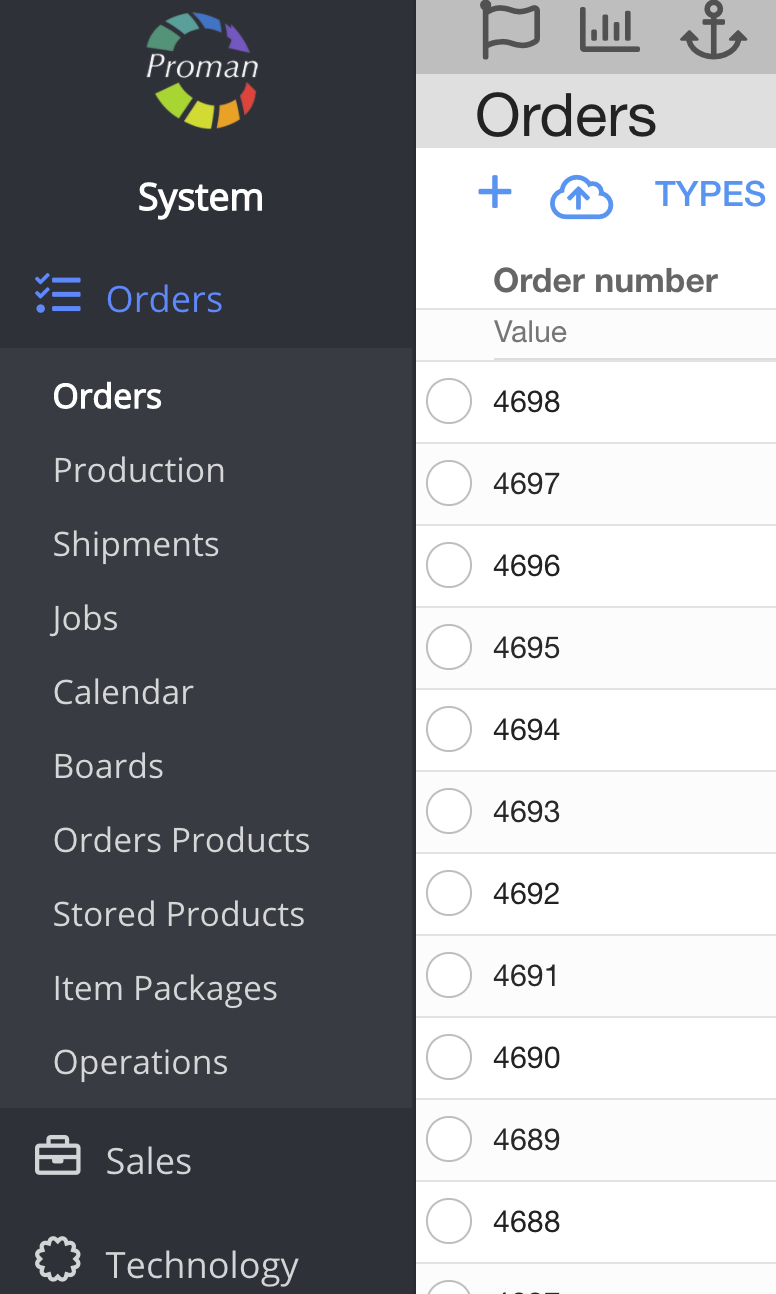
1. Щоб створити нові документи, ви повинні:
1. Перейдіть до Замовлень:
1.1. Натисніть 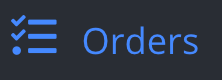 ;
;
1.2. Натисніть 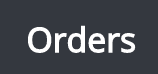 ;
;
1.3. Вибрати порядок;
Тепер ви можете побачити параметри замовлення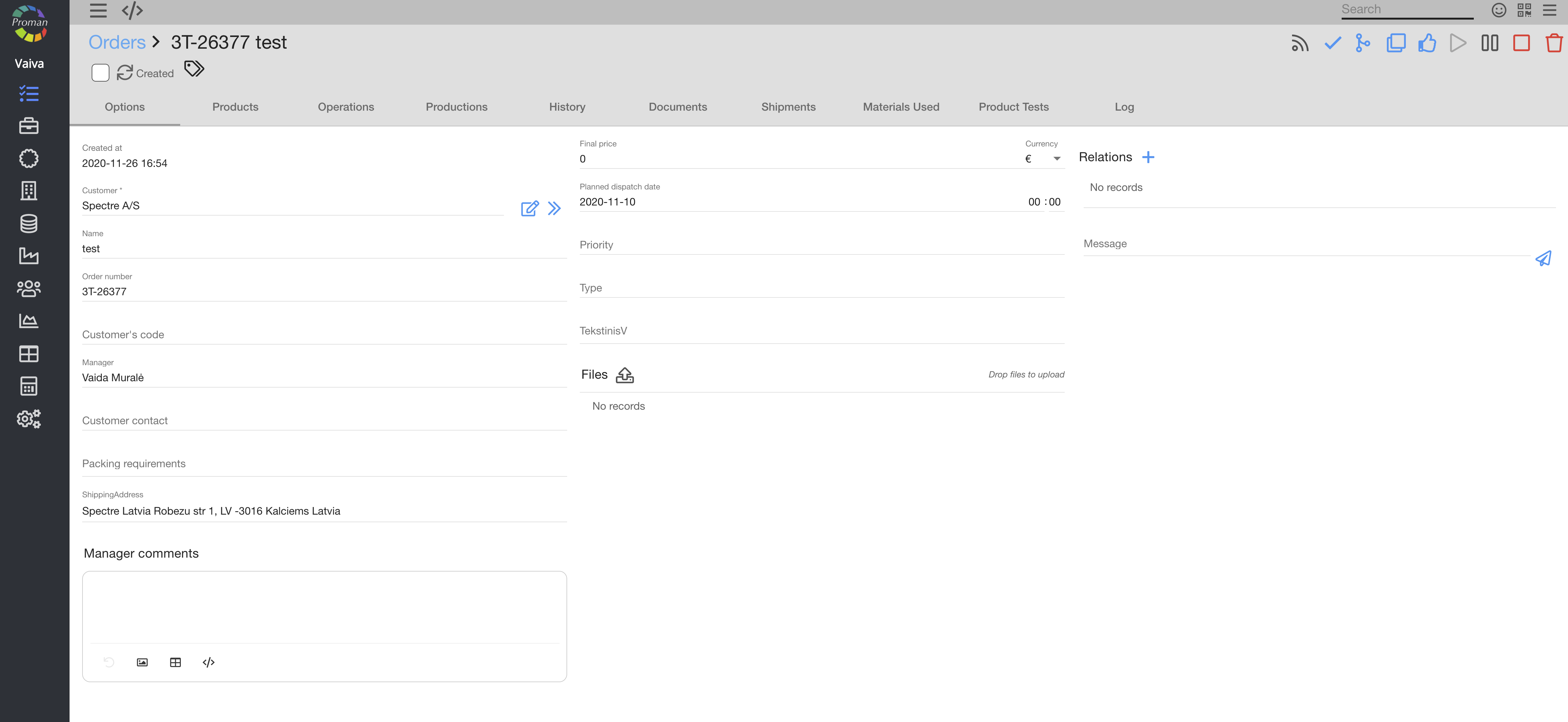
2. У сірому меню виберіть вкладку 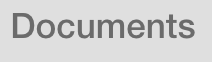
Тепер ви можете переглянути документи замовлень
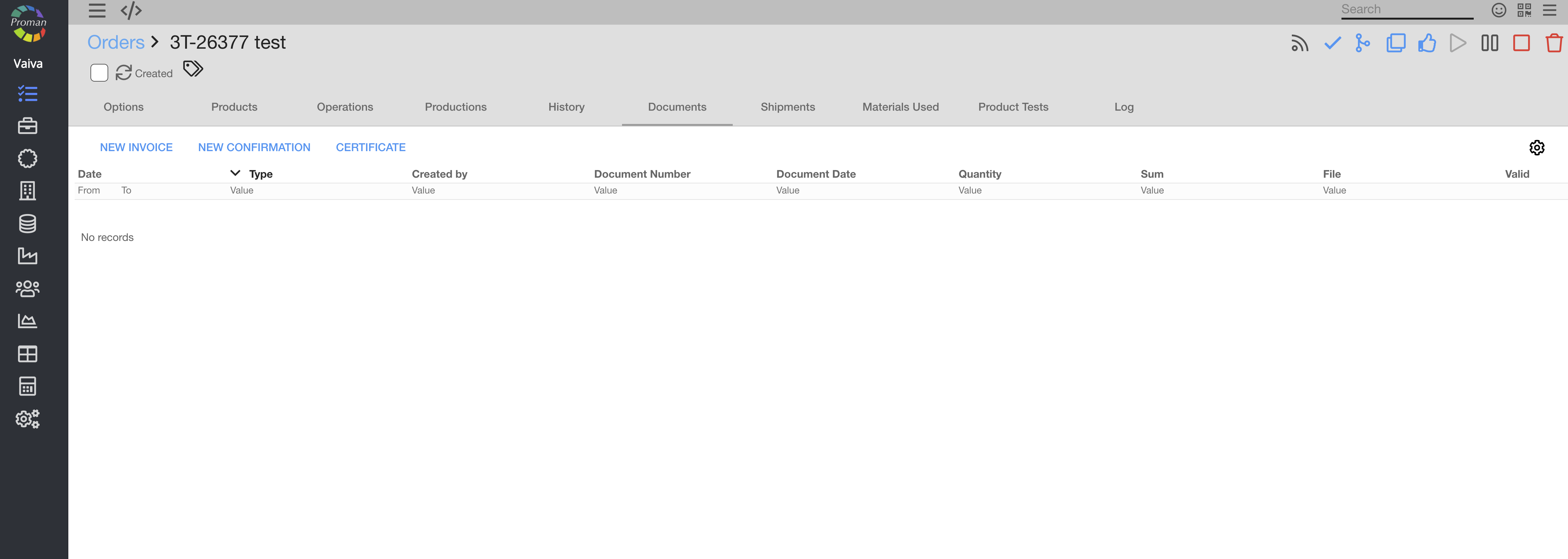
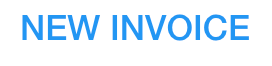 Як створити нову накладну? Як створити нову накладну? |
Щоб встановити номер рахунку-фактури, перейдіть до 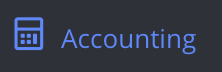 -->
-->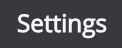
3. Щоб створити нову накладну, натисніть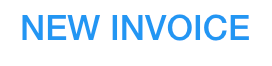
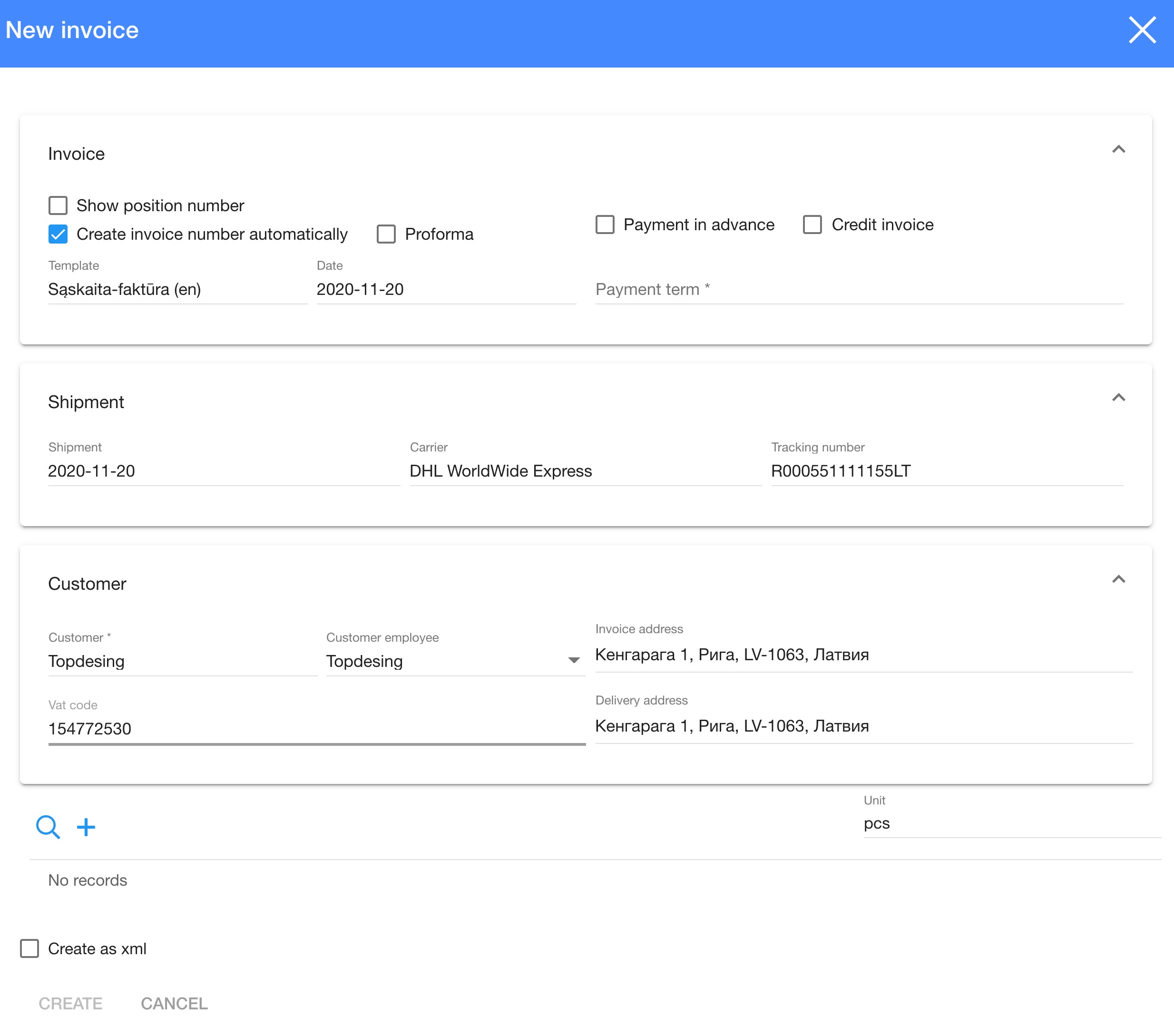
4. У діалоговій таблиці виберіть і введіть:
4.1. Таблиця рахунків-фактур :
4.1.1. Показати номер позиції (якщо продуктів багато, ви можете побачити номер черги) (натисніть  );
);
4.1.2. Автоматично створити номер рахунку (натисніть  ) або вибрати зі списку рахунок-фактуру, який було видалено;
) або вибрати зі списку рахунок-фактуру, який було видалено;
4.1.3. Проформа (це дозволяє дуже швидко змінити рахунок-фактуру з проформи) (натисніть  );
);
4.1.4. Передоплата (натисніть  ) або введіть Термін оплати*;
) або введіть Термін оплати*;
4.1.5. Кредитний рахунок (натисніть  і виберіть потрібний рахунок);
і виберіть потрібний рахунок);
4.2. Таблиця відвантаження (якщо потрібно):
4.2.1. Відвантаження (тільки зі списку) ( 20.11.2020 );
4.2.2. Перевізник (тільки зі списку) ( DHL WorldWide Express );
4.2.3. Номер відстеження ( R000551111155LT );
4.3. Таблиця клієнтів :
4.3.1. Ім'я клієнта (тільки зі списку) ( Topdesing );
4.3.2. Співробітник замовника (тільки зі списку) ( T o pdesing );
4.3.3. Адреса рахунку ( Кенгарага 1, Рига, LV-1063, Латвія );
4.3.4. Адреса доставки ( Кенгарага 1, Рига, LV-1063, Латвія );
4.3.5. Код ПДВ клієнта ( 154772530 )

4.4. Додайте записи:
4.4.1. Якщо ви бажаєте взяти дані із замовлення, відправлення або контейнера відправлення, натисніть 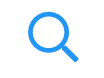 і виберіть те, що вам потрібно, а потім натисніть
і виберіть те, що вам потрібно, а потім натисніть 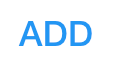 ;
;
4.4.2. Якщо ви хочете додати нові дані, натисніть  і введіть усі поля (назва товару, кількість, ціна за одиницю та одиниця);
і введіть усі поля (назва товару, кількість, ціна за одиницю та одиниця);
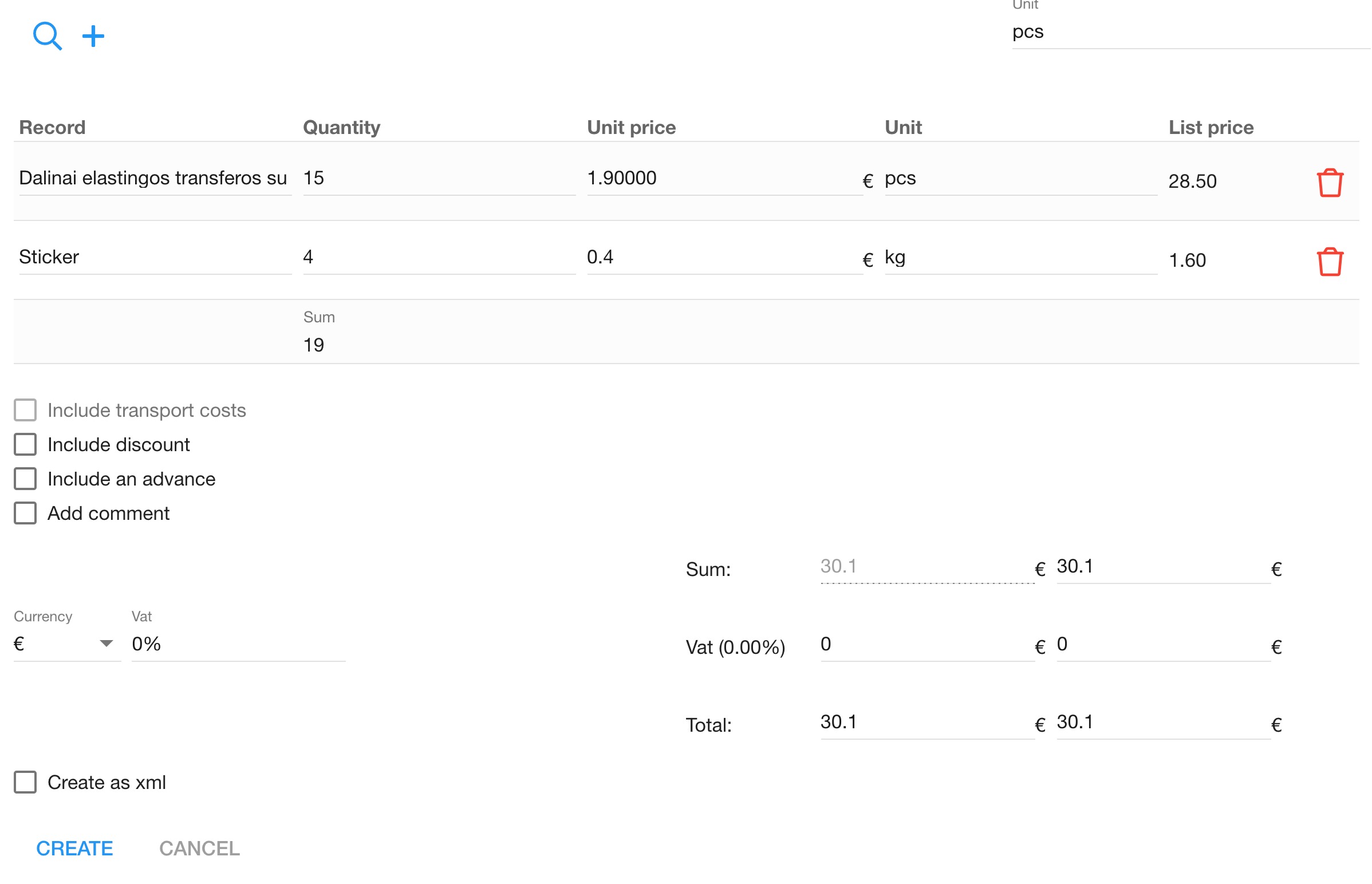
4.5. Ви можете додатково вибрати, що вам потрібно більше для підрахунку остаточної суми (якщо ви виберете щось, ви побачите зміни біля підрахунку суми рахунку):
4.5.1. Включіть транспортні витрати (натисніть  і введіть суму для транспортування (підраховується сума вище рахунку));
і введіть суму для транспортування (підраховується сума вище рахунку));
4.5.2. Включити знижку (натисніть  і напишіть суму знижки (біля підрахунку суми рахунку-фактури (ви можете вибрати суму або %)));
і напишіть суму знижки (біля підрахунку суми рахунку-фактури (ви можете вибрати суму або %)));
4.5.3. Включити аванс (натисніть  і напишіть суму авансового платежу (біля підрахунку суми рахунку));
і напишіть суму авансового платежу (біля підрахунку суми рахунку));
4.5.4. Додати коментар (натисніть  і напишіть коментар (над підрахунком суми рахунку));
і напишіть коментар (над підрахунком суми рахунку));
5. Натисніть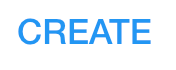
 Як підтвердити замовлення? Як підтвердити замовлення? | |
3. Щоб створити нове підтвердження ( потрібно мати відправлення ), натисніть
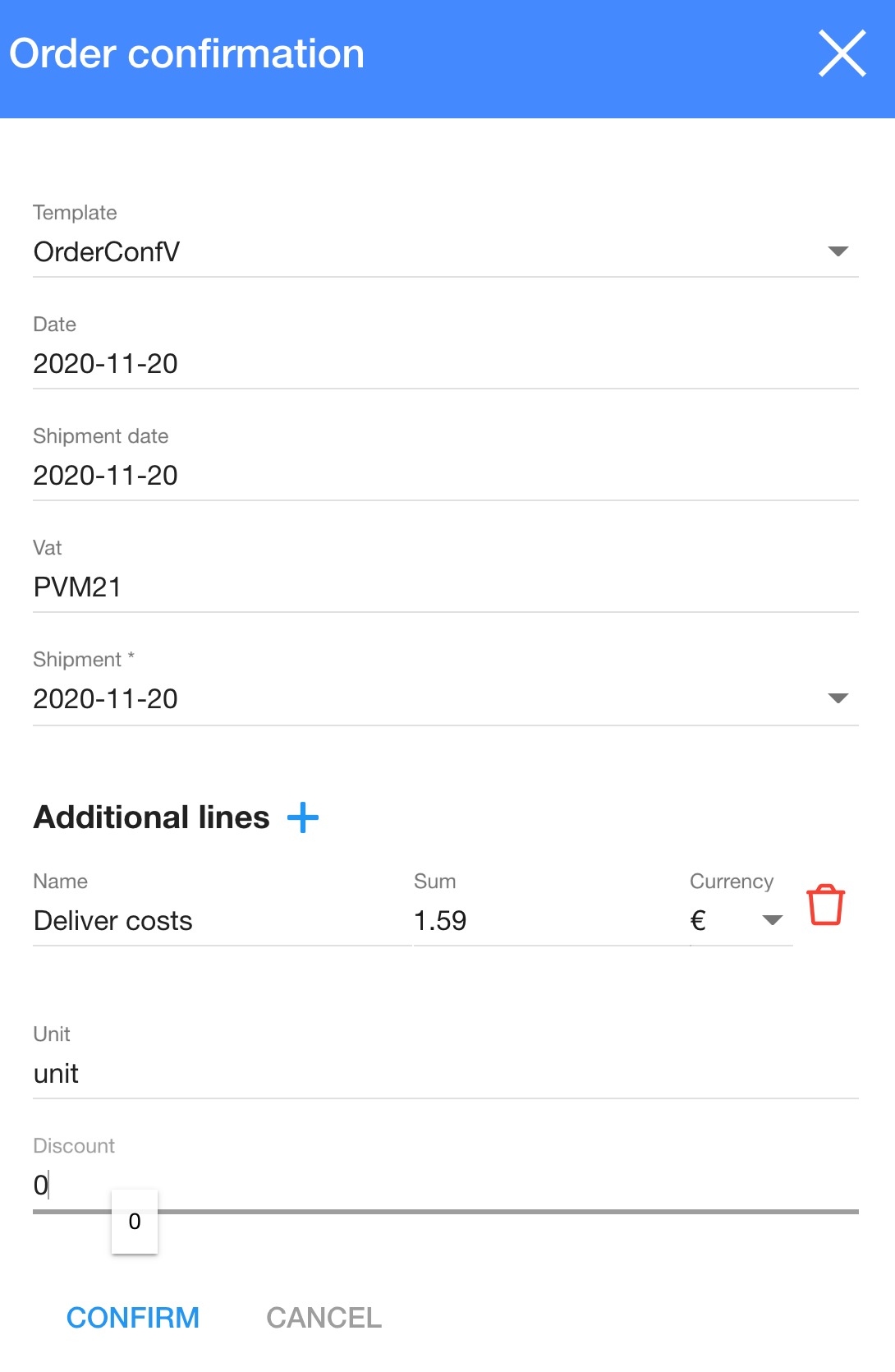
4. У діалоговій таблиці виберіть і введіть:
4.1. Шаблон;
4.2. Дата (підтвердження замовлення);
4.3. Дата доставки (встановлюється в полі « Продукція », але ви можете змінити її тут) ( 20.11.2020 );
4.4. ПДВ ( PVM21 )
4.5. Відвантаження * (виберіть зі списку ( 20.11.2020 ))
4.6. Додаткові рядки (якщо потрібно додати вартість послуги та ввести необхідну інформацію);
4.7. Виберіть одиницю;
4.8. Виберіть знижку (0);
5. Натисніть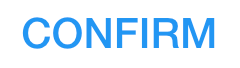
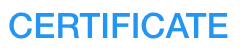 Як створити сертифікат? Як створити сертифікат? |
3. Для створення нової сертифікації натисніть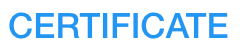
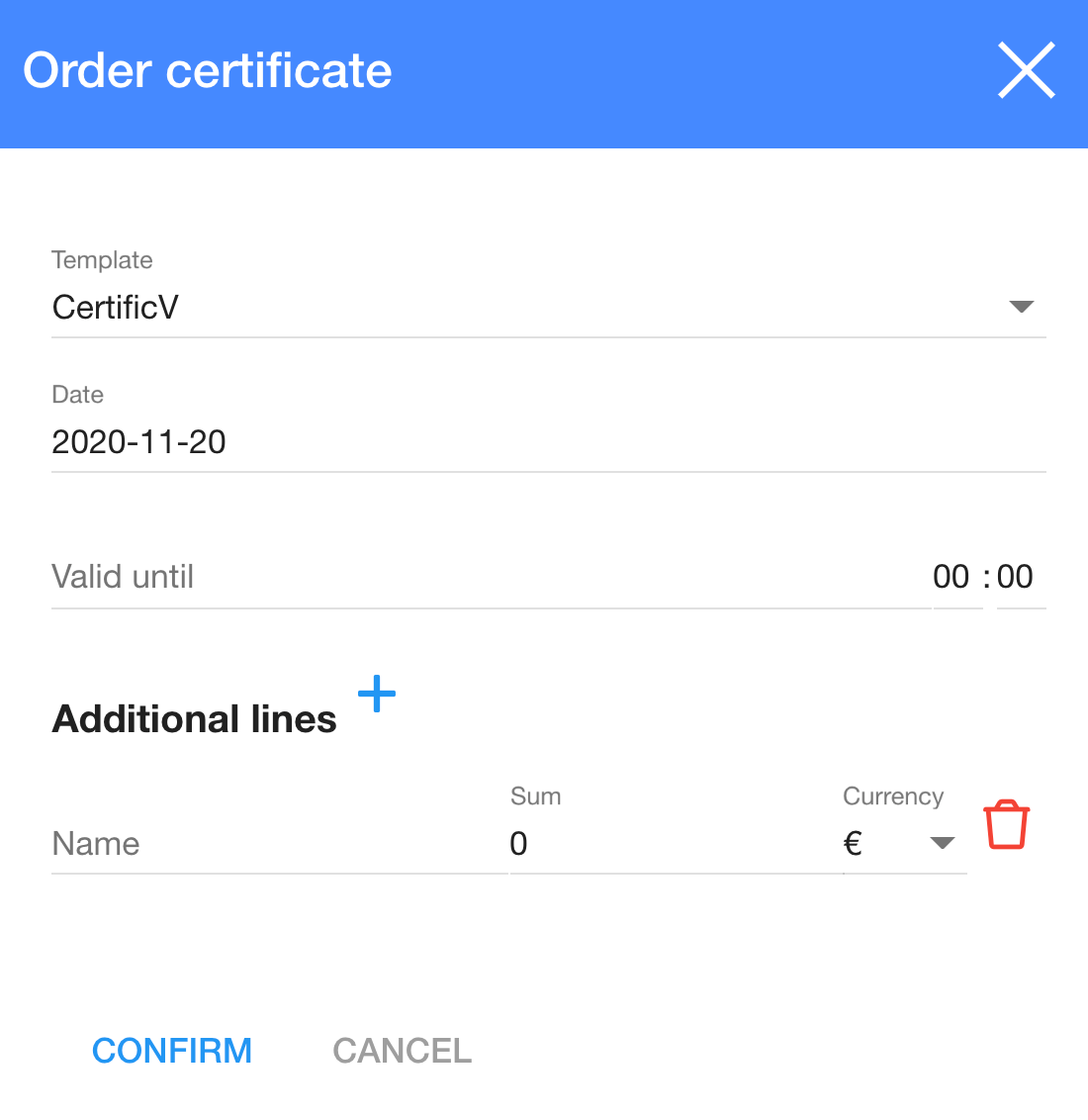
4. У діалоговій таблиці виберіть і введіть:
4.1.Шаблон ( CertificV );
4.2. Дата (засвідчення наказу) (20.11.2020) ;
4.3. Дійсний до (20.11.2021)
4.4. Додаткові рядки (якщо потрібно додати вартість послуги та ввести необхідну інформацію);
5. Натисніть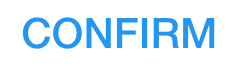
| Як створити рахунок-фактуру для кількох замовлень або відправлень? |
1. Натисніть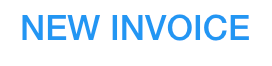
2. Заповніть дані:
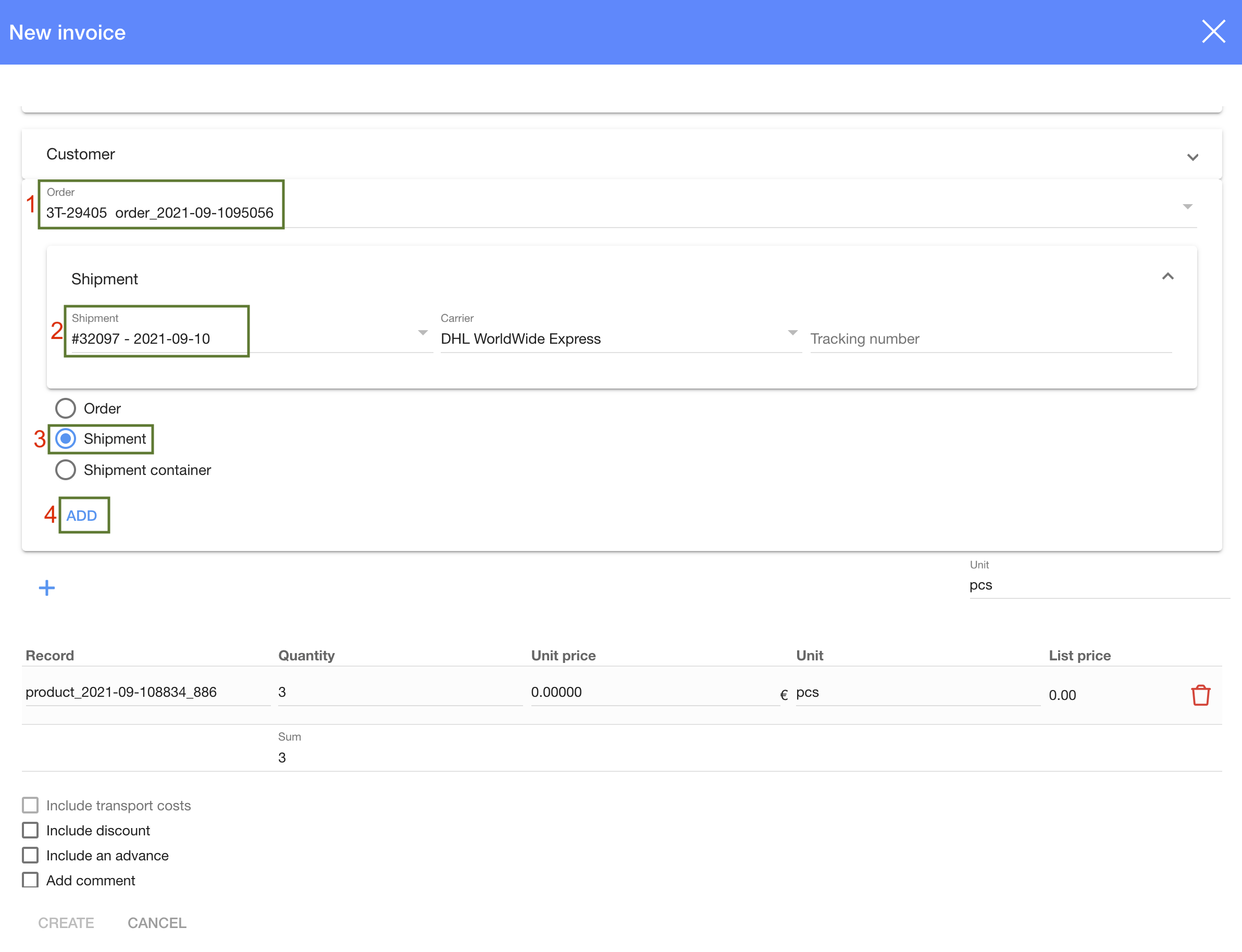
1. Виберіть замовлення, яке відправлення ви хочете додати до рахунку -фактури (3T-29405 order_2021-09-1095056)
2. Виберіть відправлення (#32097-2021-09-10)
3. Натисніть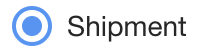
4. Натисніть
5. Зробіть це стільки разів, скільки хочете додати відправлень. Ви також можете додати кілька 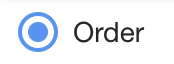 або
або
РАХУНКИ
1. Інтерфейс рахунку-фактури змінено, вам слід вибрати Сфера використання
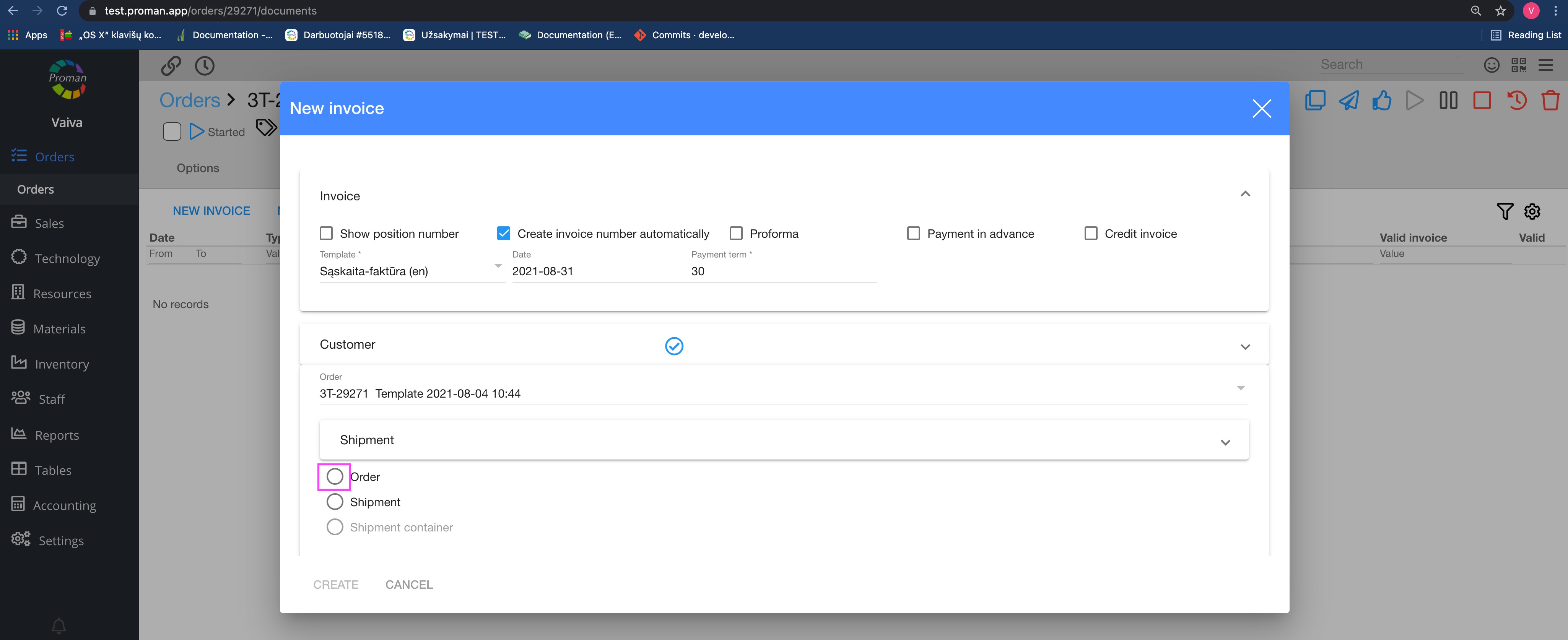
2. Ви можете надіслати рахунок-фактуру співробітнику Клієнта (ви можете знайти список електронних адрес співробітника Клієнта, лише якщо в Параметрах співробітника Клієнта позначено Повідомлення про документ)
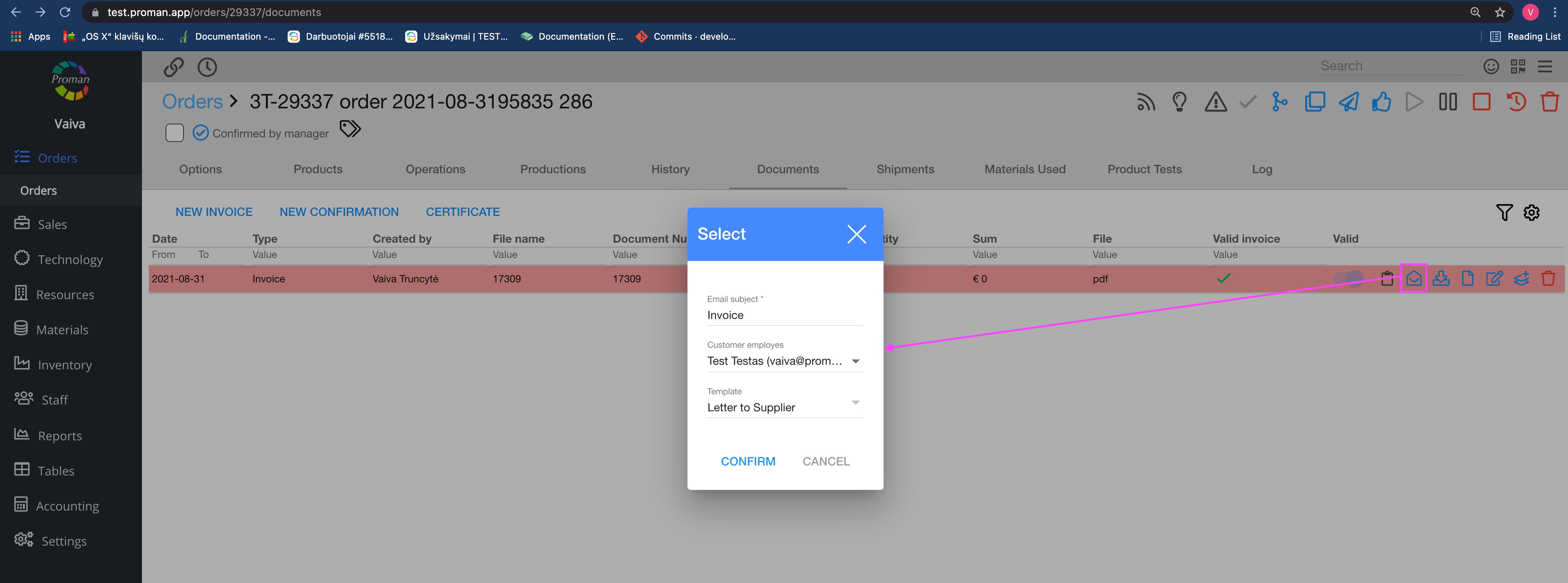
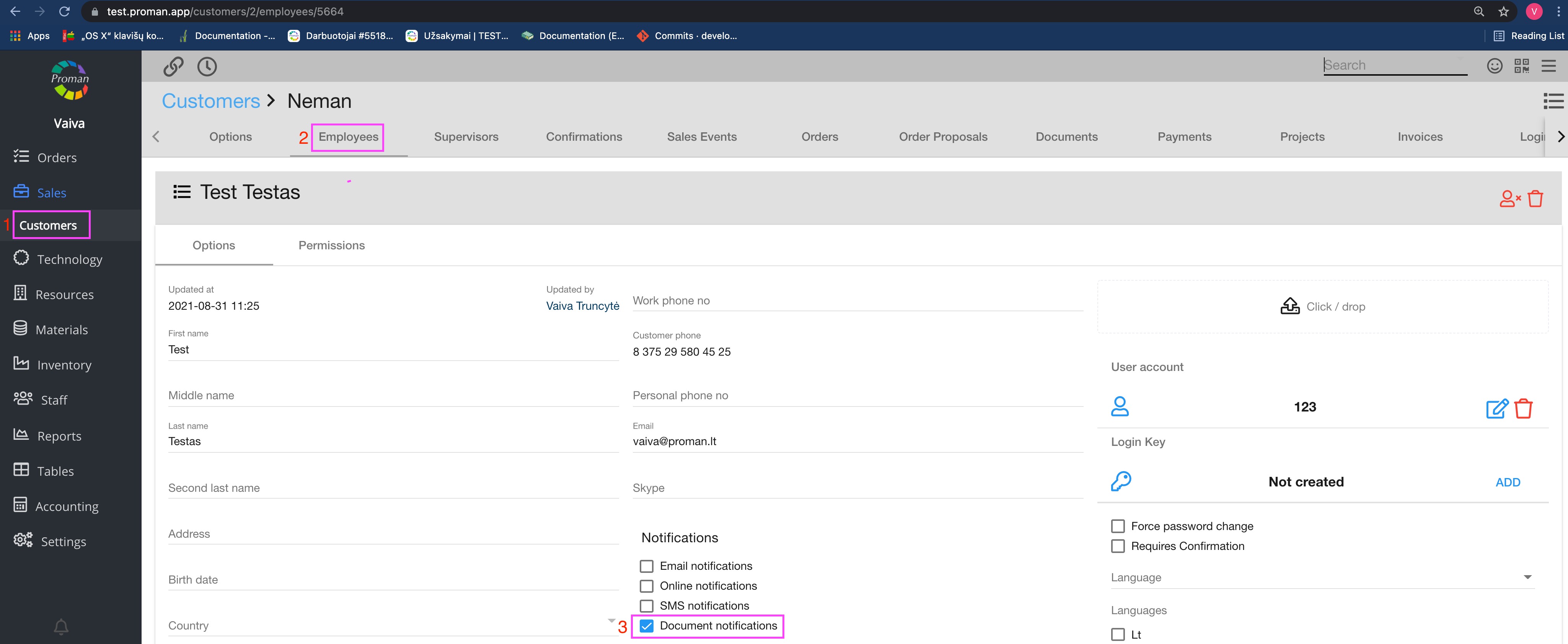
| Як кредитувати рахунок-фактуру? |
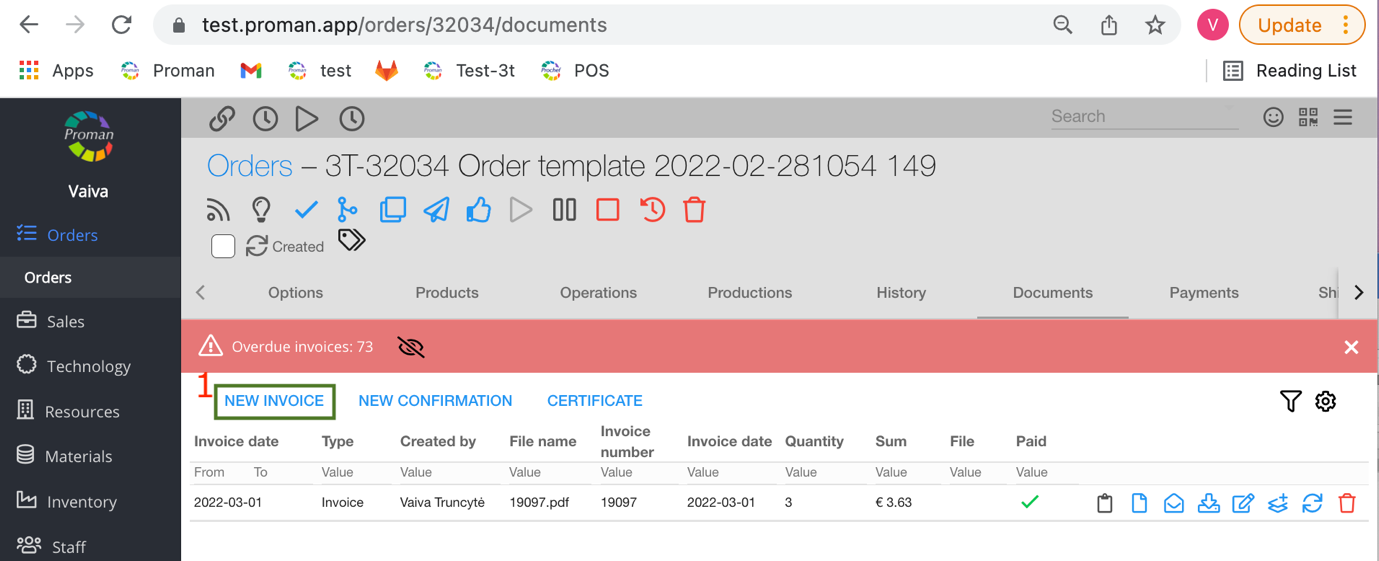
- Перейдіть до Документи замовлення та натисніть
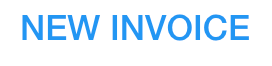
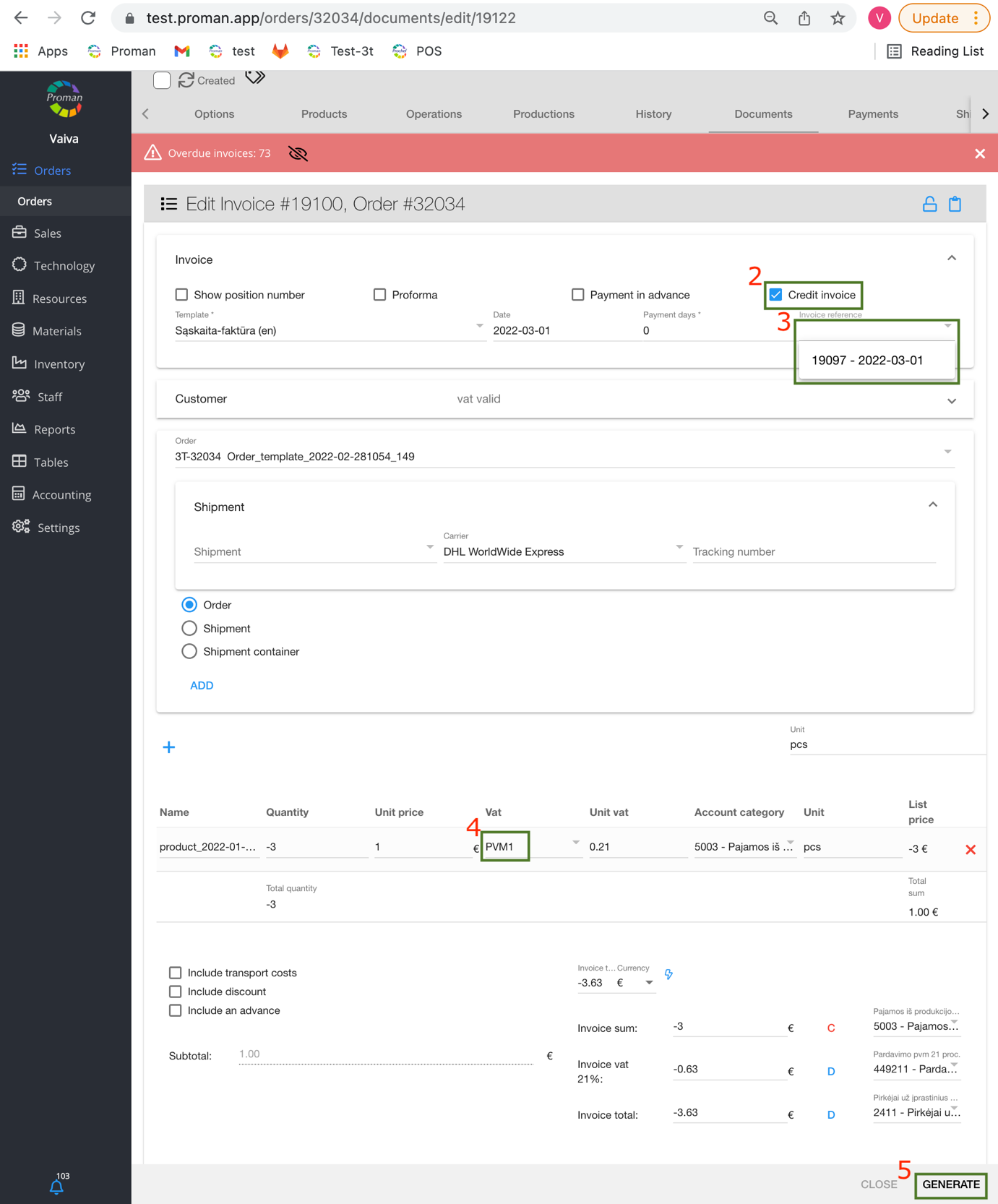
- Прес
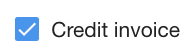
- Виберіть номер рахунку-фактури, який ви бажаєте кредитувати
- Виберіть ПДВ
- Прес
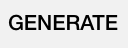
Тепер ви можете побачити рахунок-фактуру